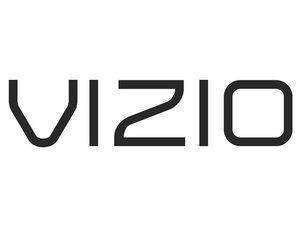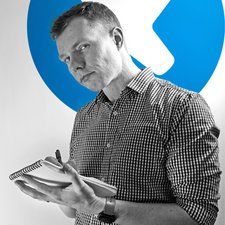학생 기고 위키
우리 교육 프로그램의 멋진 학생들이이 위키를 만들었습니다.
이 문제 해결 페이지는 Wacom Intuos Pro의 문제를 진단하는 데 도움이됩니다.
Wacom Intuos Pro가 충전되지 않음
Wacom은 충전기 연결을 표시하지 않습니다.
아이폰 7 홈 버튼 교체가 작동하지 않음
충전 후 Wacom의 배터리 수준이 상승하지 않음
결함이있는 충전기
충전기가 장치에 연결되어 있지만 전원을 공급하지 않는 것 같으면 충전기 자체가 손상되었거나 작동하지 않을 수 있습니다. 이를 테스트하는 가장 좋은 방법은 다른 장치에서 충전기를 사용하여 두 번째 장치로 충전되는지 확인하는 것입니다.
USB 충전기 포트
기기의 USB 포트가 작동하지 않을 수 있습니다. 문제가 충전기라고 생각되면 다른 기기에서 충전기를 테스트하여 작동하는지 확인하세요. 두 번째 장치가 충전되는 경우 기술적 인 문제가있는 충전 포트 일 가능성이 높습니다. 또한 할 수있는 일은 태블릿을 다시 시작하는 것입니다. 그러면 문제가 해결 될 수 있습니다.
방전 된 배터리
위의 수정으로 문제가 해결되지 않으면 배터리 자체가 더 이상 작동하지 않을 수 있습니다. 이를 테스트하려면 장치를 연결하고 15-20 분 동안 그대로 둔 다음 장치를 켜십시오. 기기가 켜지면 충전기를 분리하고 기기가 계속 켜져 있는지 아니면 바로 다시 꺼지는 지 확인합니다. 장치가 켜져 있지 않으면 배터리를 교체해야합니다.
느린 응답 시간 / 지체되는 움직임
Wacom은 움직임을 감지하는 데 오랜 시간이 걸립니다.
Wacom은 컴퓨터 화면에 움직임을 전혀 표시하지 않습니다.
소프트웨어 문제 또는 업데이트
때로는 전체 장치가 불안정한 것처럼 보일 수 있으며 장치가 실행중인 소프트웨어와 관련이있을 수 있습니다. 기기에서 이전 버전의 소프트웨어를 실행중인 경우 문제가 될 수 있으며 간단한 소프트웨어 업데이트로 문제를 해결할 수 있습니다.
마더 보드 문제
소프트웨어 업데이트로 문제가 해결되지 않으면 마더 보드와 관련된 내부 문제가 더있을 수 있습니다. 소프트웨어 업데이트를 수행 한 다음 장치를 하드 리셋합니다. Wacom Intuos Pro를 재설정하려면 Pro Pen 2의 Nib 뒷면을 사용하여 태블릿을 재설정하십시오. 반전 된 펜촉을 구멍에 똑바로 삽입하고 리셋 버튼이 눌린 느낌으로 단단히 누릅니다. 태블릿의 전원 표시등이 꺼질 때까지 10-15 초 동안 기다렸다가 놓습니다. 그래도 작동하지 않으면 다음 단계는 장치 자체 내의 마더 보드를 교체하는 것입니다.
예기치 않은 클릭
Wacom이 컴퓨터 화면에서 무작위로 클릭하는 것처럼 보일 수 있습니다.
Wacom은 버튼 사용에 반응하지 않습니다.
Wacom의 버튼이 간헐적으로 작동합니다.
내 개척자 라디오가 켜지지 않습니다
이전 버튼 / 멈춤 버튼
Wacom에는 중앙의 메인 버튼을 포함하여 총 9 개의 버튼이 있습니다. 이 버튼은 Wacom 장치의 기능을 제어하고 쉽게 작동 할 수 있도록합니다. 때때로 버튼이 특정 위치에 고정되어 더 이상 작동하지 않을 수 있습니다. 버튼이 눌린 위치에 박혀 나머지 태블릿 기능이 작동하기 시작할 수도 있습니다. 이런 일이 발생하면 초조 할 필요가 없으며 간단한 버튼 교체가 필요합니다.
화면 매핑이 잘못됨
화면 클릭은 다른 영역에 나타나고
Wacom은 터치 패드를 누를 때 예상되는 영역을 선택하지 않습니다.
Wacom에서 동일한 지점을 누르면 마우스가 다른 영역으로 이동하는 것처럼 보입니다.
하드 종료 / 재부팅
Wacom Intuos pro는 터치 패드 유형 화면을 사용하여 펜을 사용하여 장치를 작동 할 수 있습니다. 그러나 때때로 Wacom 화면 중앙을 터치하고 커서가 컴퓨터 화면에서 완전히 다른 위치에있을 수 있습니다. 첫 번째 단계는 장치를 재설정하고 문제가 해결되는지 확인하는 것입니다.
맥북 프로 2015 년 초 램 업그레이드
터치 패드 오류
하드 종료로 화면 매핑 문제가 해결되지 않는 것 같으면 근본적인 원인은 터치 패드 자체 일 수 있습니다. 터치 패드는 시간이 지남에 따라 마모되고 긁혀 수명에 문제를 일으킬 수 있습니다. 이 문제를 해결하려면 터치 패드를 교체해야합니다.
터치 패드가 반응하지 않음 / 구부러진 케이스
Wacom이 구부러 지거나 구부러져 있음
Wacom은 더 이상 테이블에 평평하게 앉아 있지 않습니다.
Wacom이 떨어 졌거나 어떤 식 으로든 구부러졌습니다.
태블릿이 떨어졌습니다
때때로 사고가 발생하고 장치가 넘어 지거나 구부러져 돌아올 수 없게 될 수 있습니다. 이 경우 전체 장치를 버릴 필요가 없습니다. 케이스를 교체하고 Wacom을 새롭고 멋지게 꾸미기 만하면됩니다. 또한 교체해야 할 수도 있습니다. 터치 패드 , 손상된 경우.